Win10自动更新怎么永久关闭?有很多用户在使用Win10系统的时候,总会遇到自动更新带来一系列的问题,而且即使关闭了自动更新过一段时间莫名其妙又开启自动更新,那么怎么彻底永久的关闭Win10自动更新呢?下面小编就带着大家一起具体看看吧。
Win10关闭自动更新的方法
方法一:1、打开Windows设置,选择更新和安全。
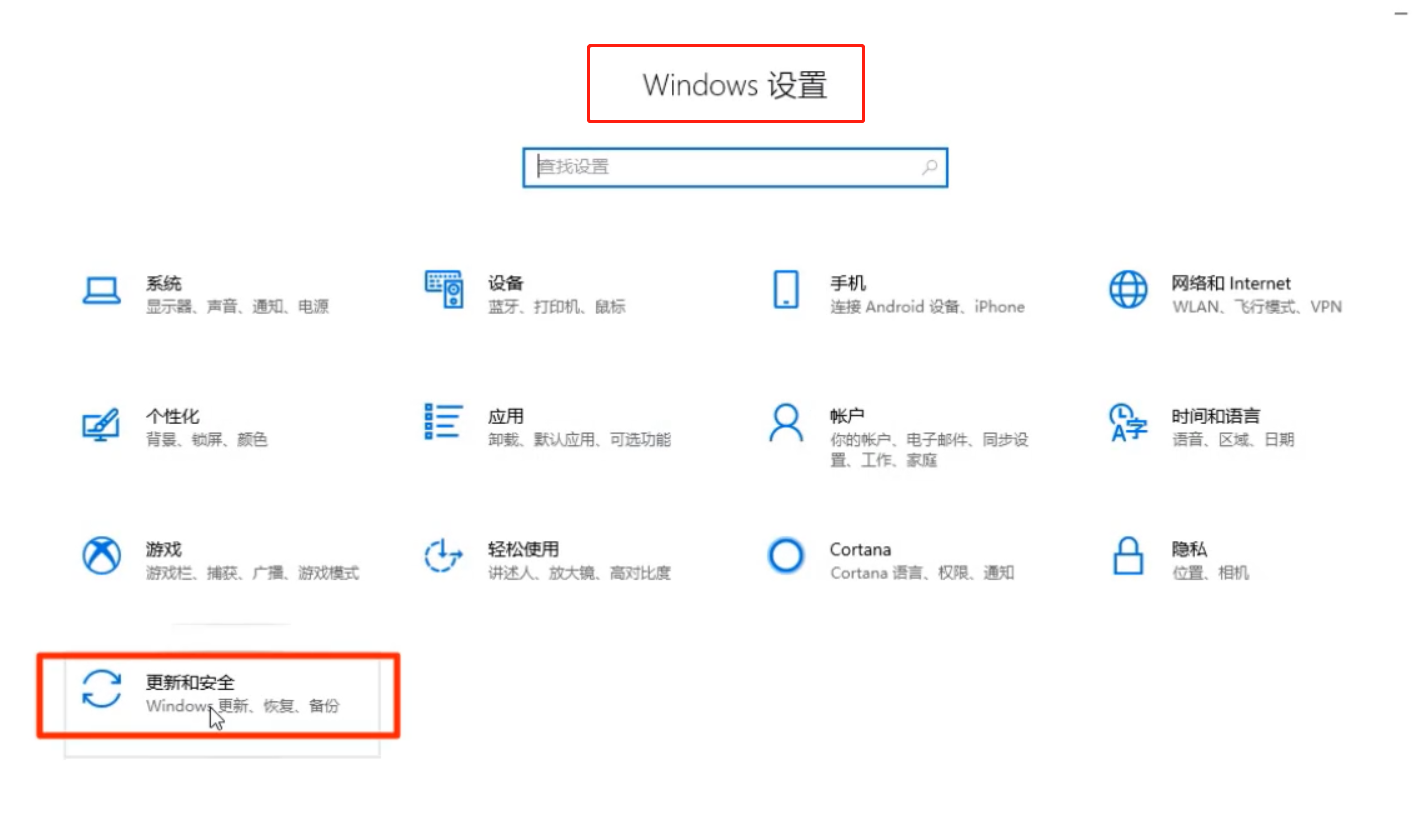
2、然后打开Windows更新里的高级选项。

3、打开暂停更新即可。
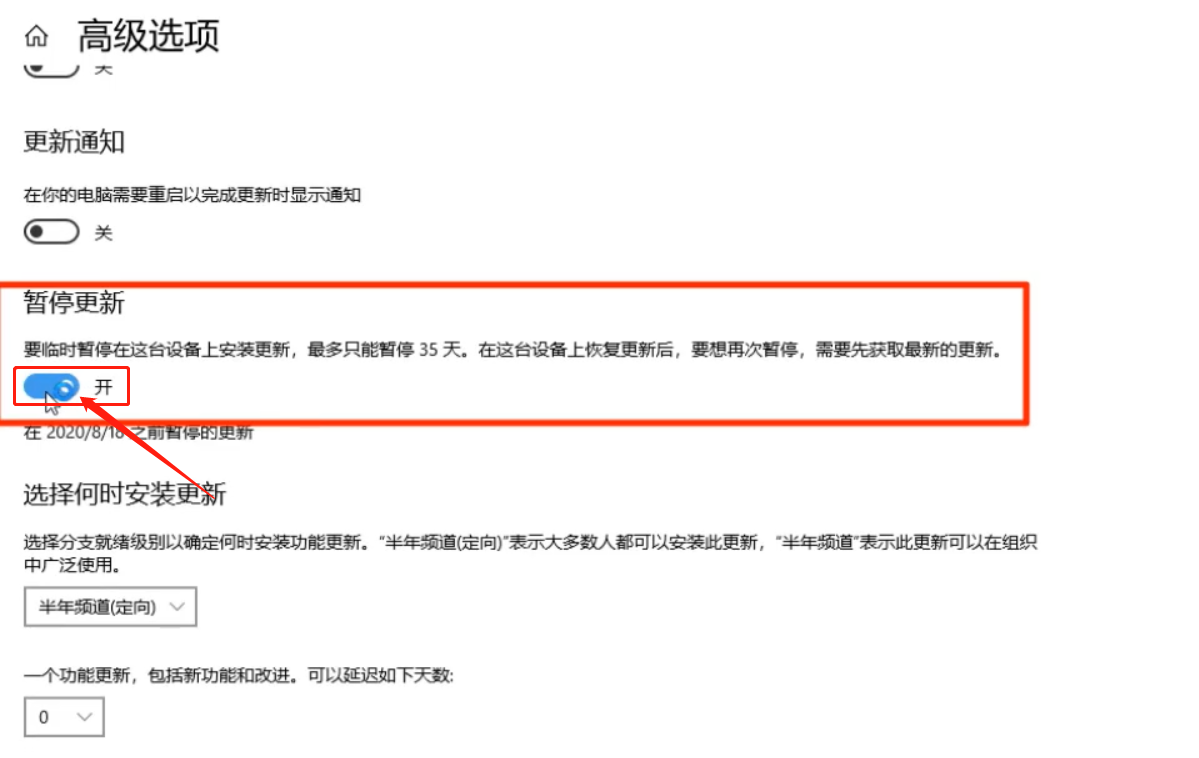
方法二:1、打开计算机管理,下拉展开服务和应用程序,点击服务。
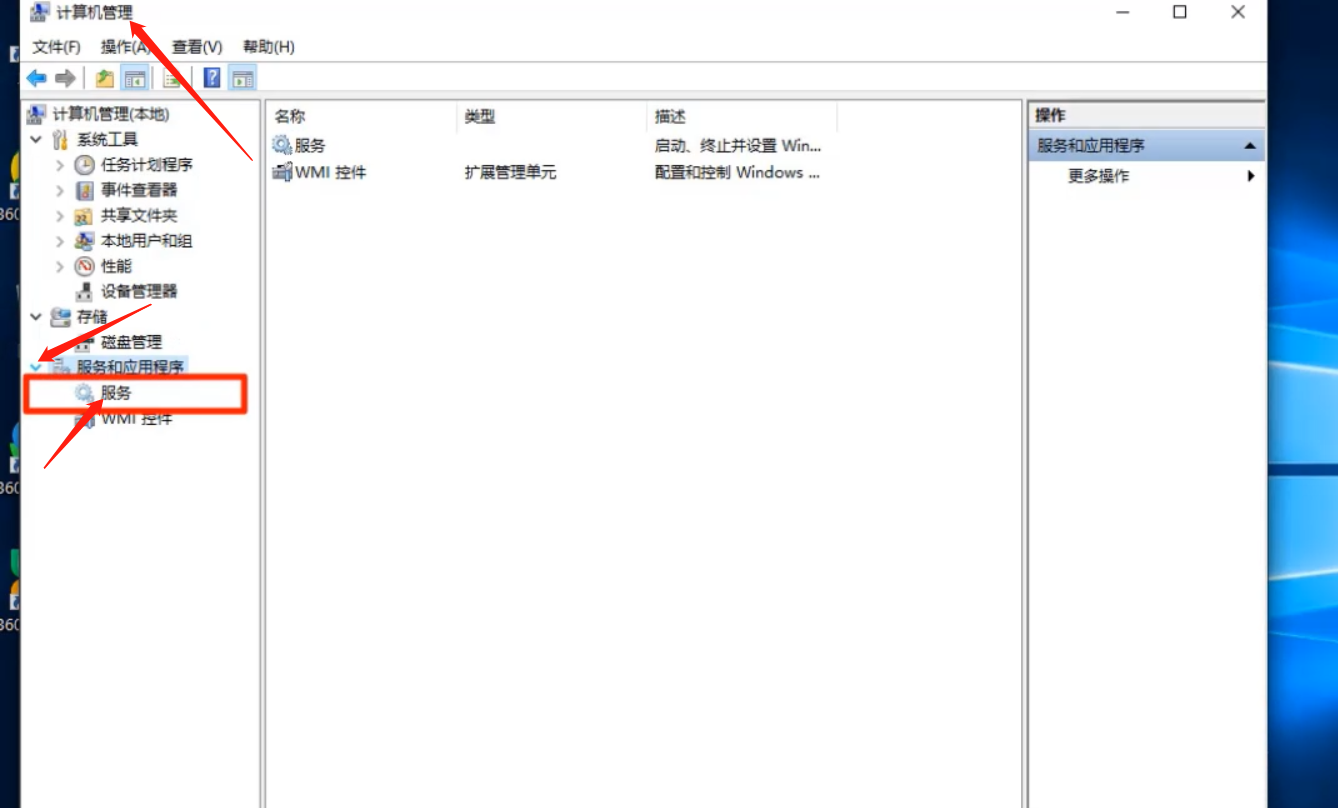
2、在服务列表找到“Windows Update”服务,双击打开。
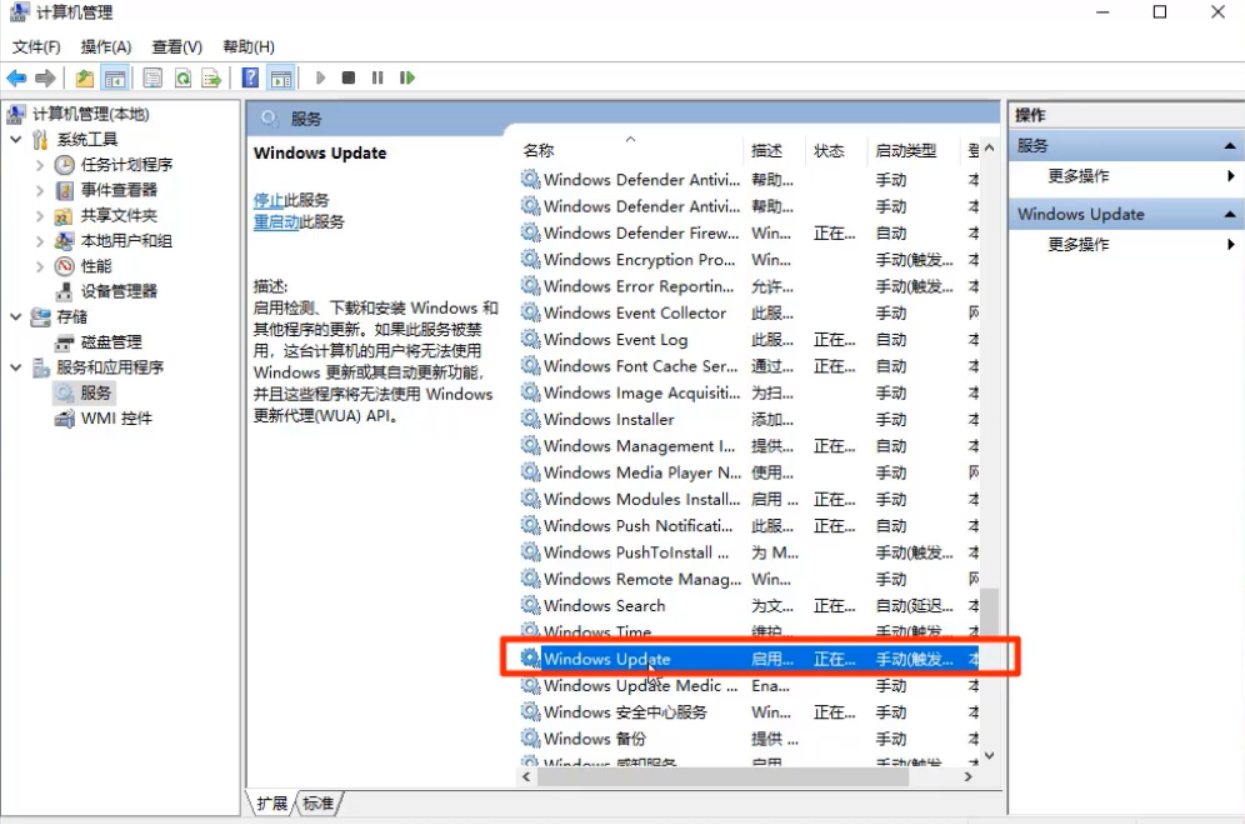
3、将启动类型改成“禁用”。
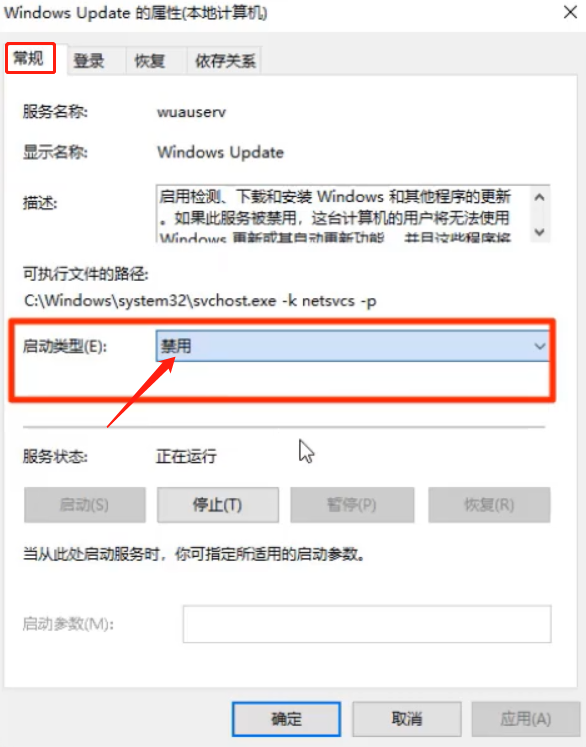
4、在恢复窗口,将失败后全部改成无操作,确定保存后即可
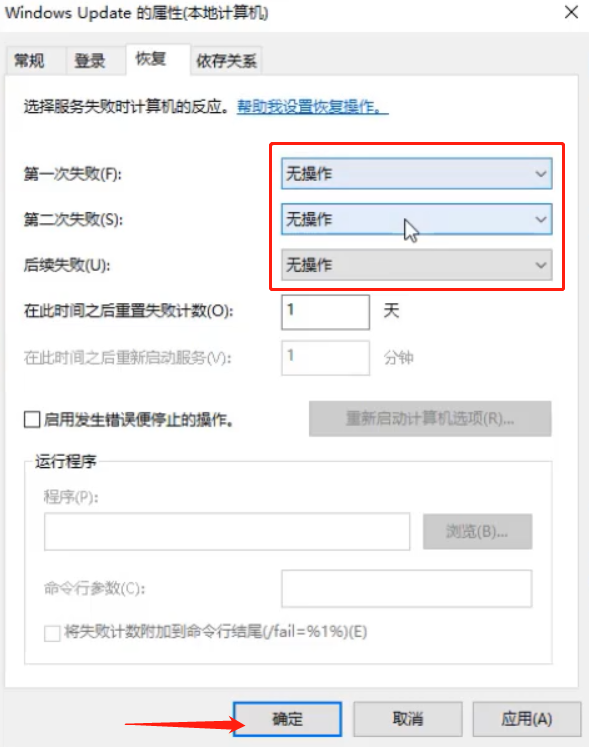
win10自动更新怎么关闭?按照上面的一系列操作后,相信会对您有一点帮助,感谢您浏览我们的文章。

 时间 2022-11-09 13:50:21
时间 2022-11-09 13:50:21 作者 admin
作者 admin 来源
来源 

 立即下载
立即下载




